恢复系统设置方法详解(从备份到恢复)
- 百科知识
- 2025-02-22
- 17
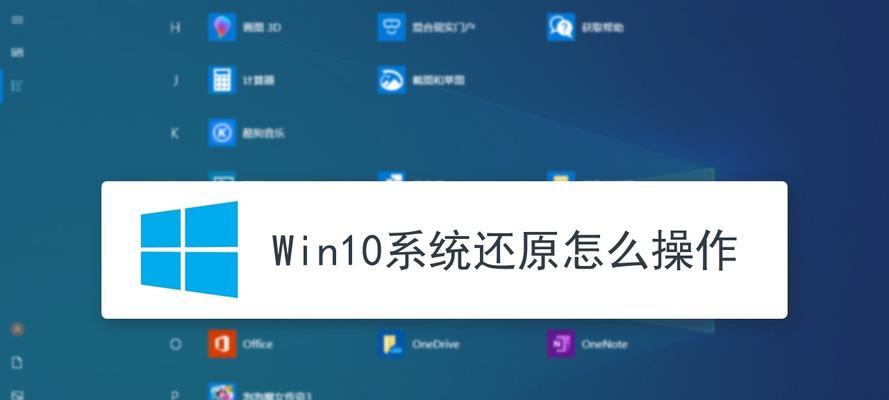
随着电脑的普及,我们日常使用电脑的时间越来越长,也经常会遇到一些操作失误导致系统设置出现问题的情况,这时候我们需要及时恢复系统设置以保证电脑正常使用。本文将从备份、恢复...
随着电脑的普及,我们日常使用电脑的时间越来越长,也经常会遇到一些操作失误导致系统设置出现问题的情况,这时候我们需要及时恢复系统设置以保证电脑正常使用。本文将从备份、恢复两个方面为大家详细介绍恢复系统设置的方法。
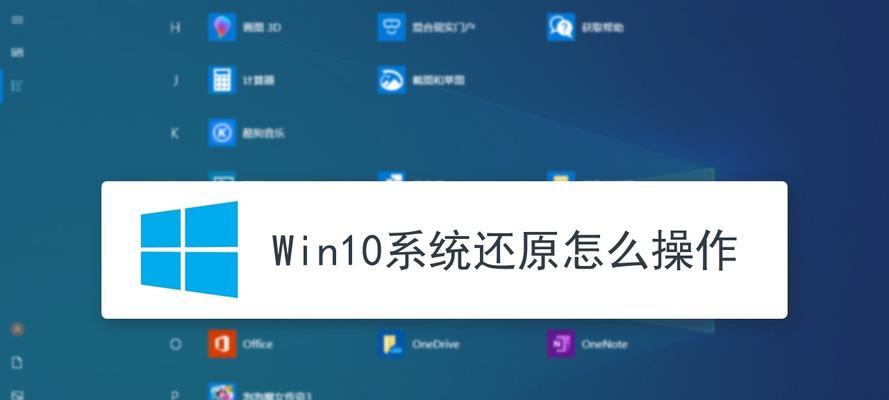
备份系统设置
备份是恢复系统设置的前提,我们需要先备份好当前的系统设置。在备份之前,我们可以将重要文件复制到另一个盘符中以免数据丢失,备份系统设置的方法有:打开“控制面板”→选择“备份和还原”→进入“备份文件”页面→选择“让我选择需要备份的内容”→选择需要备份的文件夹和驱动器→完成备份。
设置系统还原点
设置系统还原点是避免操作失误导致系统设置问题的一种方法。在安装程序或更新驱动等操作前,我们可以手动设置一个系统还原点。设置系统还原点的方法有:右键点击“计算机”→选择“属性”→选择“系统保护”→选择“创建”→输入还原点名称→完成设置。
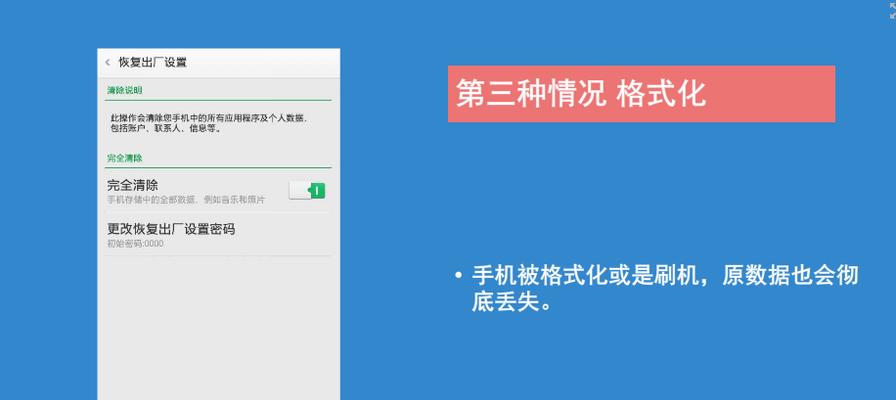
使用Windows恢复环境
使用Windows恢复环境是一种常见的恢复系统设置的方法,它可以自动诊断和修复系统问题。在出现系统设置问题时,我们可以选择进入Windows恢复环境进行修复。进入Windows恢复环境的方法有:重启电脑→按F8键→选择“修复计算机”。
使用系统还原
使用系统还原可以恢复电脑到之前设置的还原点,这是一种简单有效的恢复系统设置的方法。在出现问题时,我们可以选择使用系统还原进行恢复。使用系统还原的方法有:右键点击“计算机”→选择“属性”→选择“系统保护”→选择“系统还原”→选择要还原的时间点和还原点→开始还原。
使用恢复盘
使用恢复盘可以恢复电脑出厂设置,这是一种比较极端的恢复系统设置的方法。在出现无法解决的问题时,我们可以使用恢复盘进行恢复。使用恢复盘的方法有:插入恢复盘→重启电脑→按F12键进入启动项菜单→选择从光驱启动→按照提示进行操作。
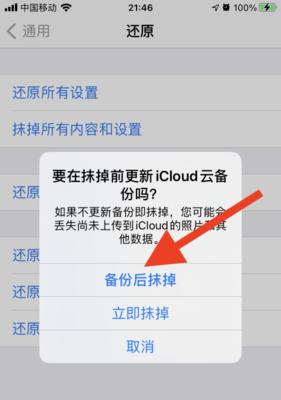
使用备份软件
使用备份软件可以将备份文件还原到电脑中,这也是一种常见的恢复系统设置的方法。在备份设置时,我们可以选择使用备份软件。使用备份软件的方法有:打开备份软件→选择恢复→选择需要恢复的文件→开始恢复。
重新安装系统
重新安装系统可以解决无法恢复的系统设置问题,但是会导致数据丢失,因此在重新安装之前需要备份好重要数据。重新安装系统的方法有:插入系统安装光盘→重启电脑→按F12键进入启动项菜单→选择从光驱启动→按照提示进行操作。
使用修复工具
使用修复工具可以修复系统文件或者硬盘上的坏道等问题,这也是一种常见的恢复系统设置的方法。在出现问题时,我们可以使用修复工具进行修复。使用修复工具的方法有:打开“计算机”→右键点击需要修复的硬盘→选择“属性”→选择“工具”→选择“检查卷(磁盘)错误”→选择“自动修复文件系统错误”。
检查硬件问题
有时候系统设置问题可能是由于硬件故障造成的,这时候我们需要检查硬件问题并进行修复。在出现硬件故障时,我们可以进行硬件检查。检查硬件问题的方法有:打开“设备管理器”→找到故障设备→右键点击设备→选择“属性”→选择“驱动程序”→选择“更新驱动程序”。
使用第三方恢复软件
使用第三方恢复软件可以解决一些系统设置问题,这也是一种常见的恢复系统设置的方法。在出现问题时,我们可以使用第三方恢复软件进行恢复。使用第三方恢复软件的方法有:下载并安装恢复软件→打开软件→选择需要恢复的文件或者驱动器→开始恢复。
学习系统设置知识
了解系统设置知识可以帮助我们更好地预防和解决系统设置问题,这也是一种常见的解决系统问题的方法。学习系统设置知识的方法有:阅读相关书籍和文章、参加相关培训和课程、通过互联网查询相关信息。
询问专业人士
当我们遇到无法解决的系统问题时,可以询问专业人士来解决问题,这也是一种常见的解决系统问题的方法。询问专业人士的方法有:联系电脑维修店、咨询电脑品牌官方售后、寻找电脑论坛并发帖求助。
定期维护电脑
定期维护电脑可以保证系统设置的稳定性,避免出现问题的情况。定期维护电脑的方法有:清理电脑垃圾、更新系统和驱动、检查硬件故障等。
避免操作失误
避免操作失误可以避免出现系统设置问题的情况。避免操作失误的方法有:仔细阅读操作提示、备份重要数据、注意电脑安全等。
恢复系统设置是电脑日常维护的必备技能之一,通过备份、恢复两个方面为大家详细介绍了恢复系统设置的方法,希望能够对大家有所帮助。在日常使用中,我们还需要定期维护电脑、避免操作失误来保证电脑的正常使用。
本文链接:https://www.zuowen100.com/article-8276-1.html

